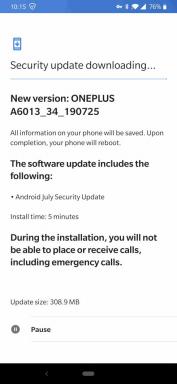תיקון: Overwatch קורס במחשב
Miscellanea / / January 10, 2022
Overwatch הוא משחק וידאו יריות מגוף ראשון מבוסס צוות משנת 2016 שפותח ופורסם על ידי Blizzard Entertainment. נראה שלמשחק יש הרבה באגים או בעיות כלשהן שעשויות להטריד אותך מאוד. כעת, אם אתה גם אחד מנגני Overwatch ומתמודד עם בעיות עם קריסה במחשב, הקפד לעקוב אחר מדריך פתרון הבעיות הזה לחלוטין עד שהבעיה תתוקן.
כשזה מגיע למשחקי מחשב, זה די נפוץ שלכל שחקן מחשב יש מספר בעיות כמו קורס או לא מופעל המשחק כמו שצריך. לא משנה באיזו תצורת מחשב אתה משתמש, המשחק עלול לקרוס מכמה סיבות אפשריות. ראוי גם להזכיר שמשחקי המחשב עלולים להיתקל בבעיות של קריסות או לאגים או גמגומים או מסך שחור או תקלות גרפיות וכו'. עכשיו, בלי לבזבז עוד זמן, בואו נקפוץ לזה.

תוכן העמוד
- מדוע Overwatch ממשיך להתרסק?
-
תיקון: Overwatch קורס במחשב
- 1. בדוק את דרישות המערכת
- 2. הפעל את Overwatch כמנהל מערכת
- 3. תיקון קבצי משחק ב-Battle. לקוח נטו
- 4. עדכון מנהלי התקנים של GPU
- 5. בצע אתחול נקי
- 6. סגור משימות רקע מיותרות
- 7. השבת את תוכנית האנטי וירוס וחומת האש
- 8. נסה להשבית אפליקציות שכבת-על
- 9. הגדר את אפשרויות החשמל לביצועים גבוהים
- 10. הגדר את מערכת Windows לביצועים הטובים ביותר
- 11. השבת את שירות SysMain
- 12. התאם את מאפייני Overwatch Exe
- 13. מחק את הקרב. נתוני מטמון נטו
מדוע Overwatch ממשיך להתרסק?
לפי מספר דיווחים מקוונים, הרבה נגני Overwatch PC חווים בעיות עם קריסת ההפעלה, פיגור, מסך שחור ועוד. בעוד שהרבה בעיות הקשורות למחשב עלולות לגרום לכמה בעיות כמו בעיות תאימות למשחק, אפליקציות שכבת-על, חסימת אנטי-וירוס וכו'. בנוסף, מנהל התקן GPU מיושן, משימות הרצת רקע, בעיות ב-DirectX, אפליקציות אתחול, אפליקציות שכבת-על וכו' יכולים לעורר בעיות מרובות עם קריסה.
כעת, אם גם אתה מתמודד עם בעיה כזו, הקפד לעקוב אחר המדריך לפתרון בעיות זה כדי לתקן אותה. מומלץ לצאת מהמשחק כראוי ולאחר מכן לאתחל את המחשב כדי לרענן את המערכת. זה יפתור בעיות מרובות עם השקת המשחק במחשב.
תיקון: Overwatch קורס במחשב
כאן שיתפנו כמה דרכים לעקיפת הבעיה שאמורות לתקן את הבעיה. אז, בלי לבזבז עוד זמן, בואו נקפוץ לזה.
1. בדוק את דרישות המערכת
מומלץ מאוד לבדוק את מפרטי החומרה במחשב שלך אם הוא תואם למשחק Overwatch או לא. אם לא, אז אתה צריך לשדרג את החומרה שלך. אחרת, ייתכן שלא תוכל לשחק במשחק Overwatch או שאתה עלול להיתקל בבעיות קריסה כלשהן.
דרישות מינימום:
- מערכת הפעלה: Windows 7 / Windows 8 / Windows 10 64-bit (Service Pack העדכנית ביותר)
- RAM: 4 גיגה בייט
- מעבד: Intel Core i3 או AMD Phenom X3 8650
- כרטיס מסך: NVIDIA GeForce GTX 460, ATI Radeon HD 4850 או Intel HD Graphics 4400
- אִחסוּן: 30 GB של מקום פנוי
- מרשתת: חיבור לאינטרנט בפס רחב
דרישות מומלצות:
- מערכת הפעלה: Windows 7 / Windows 8 / Windows 10 64-bit (Service Pack העדכנית ביותר)
- מעבד: Intel Core i5 או AMD Phenom II X3 או טוב יותר
- RAM: 6 ג'יגה-בייט
- כרטיס מסך: NVIDIA GeForce GTX 660 או AMD Radeon HD 7950 או טוב יותר
- אִחסוּן: 30 GB של מקום פנוי
- מרשתת: חיבור לאינטרנט בפס רחב
2. הפעל את Overwatch כמנהל מערכת
הקפד להריץ את קובץ Overwatch exe כמנהל מערכת כדי להימנע משליטה בחשבון המשתמש בנוגע לבעיות הרשאות. עליך להפעיל גם את לקוח battle.net כמנהל מערכת במחשב האישי שלך. כדי לעשות זאת:
פרסומות
- מקש ימני על Overwatch קובץ קיצור exe במחשב.
- כעת, בחר נכסים > לחץ על תְאִימוּת לשונית.

- הקפד ללחוץ על הפעל תוכנית זו כמנהל מערכת תיבת סימון כדי לסמן אותו.
- לחץ על להגיש מועמדות ובחר בסדר כדי לשמור שינויים.
3. תיקון קבצי משחק ב-Battle. לקוח נטו
לרוב קבצי משחק פגומים או חסרים במחשב שלך לא יודיעו לך אבל בכל פעם שתנסה להפעיל את המשחק, הוא יקרוס או לאחר טעינה לפעמים הוא לא ייפתח. בתרחיש הזה, אתה בהחלט הולך לגרד את הראש מה קורה. אבל תיקון קבצי המשחק המותקנים ישירות מהלקוח יפתור בעיות מרובות. כדי לעשות זאת:
- פתח את ה לקוח Battle.net במחשב שלך > עבור אל הספרייה ולחץ על Overwatch.
- לחץ על אפשרויות > בחר לסרוק ולתקן > בחר ל התחל סריקה.
- המתן עד שהתהליך יסתיים ואז תוכל לשחק את המשחק כמו שצריך. הקפד לאתחל את הלקוח כדי להחיל שינויים באופן מיידי.
4. עדכון מנהלי התקנים של GPU
איכשהו ייתכן גם שמנהל ההתקן הגרפי שלך לא עודכן במשך זמן מה. אם זה המקרה, הקפד לעדכן את מנהלי ההתקן הגרפיים במחשב שלך כדי להסיר תקלות פוטנציאליות כלשהן. כדי לעשות זאת:
פרסומות
- ללחוץ Windows + X מפתחות לפתיחת תפריט קישור מהיר.
- כעת, לחץ על מנהל התקן מהרשימה > לחץ לחיצה כפולה עַל מתאמי תצוגה.
- מקש ימני בכרטיס המסך הייעודי שבו אתה משתמש.

- לאחר מכן, בחר עדכן דרייבר > בחר ל חפש אוטומטית מנהלי התקנים.
- אם יש עדכון זמין, המערכת תוריד ותתקין אותו באופן אוטומטי.
- לאחר שתסיים, הפעל מחדש את המחשב כדי להחיל שינויים באופן מיידי.
5. בצע אתחול נקי
חלק מהאפליקציות והשירותים שלהן עשויים להתחיל באופן אוטומטי בזמן אתחול המערכת באופן מיידי. במקרה כזה, אפליקציות או שירותים אלה בהחלט ישתמשו בהרבה חיבור לאינטרנט כמו גם במשאבי מערכת. אם גם אתה מרגיש אותו הדבר, הקפד לבצע אתחול נקי במחשב שלך כדי לבדוק את הבעיה. לעשות את זה:
- ללחוץ Windows + R מפתחות לפתיחת לָרוּץ תיבת דיאלוג.
- עכשיו, הקלד msconfig ופגע להיכנס לפתוח הגדרות מערכת.
- לך אל שירותים לשונית > הפעל את הסתר את כל שירותי Microsoft תיבת סימון.

- לחץ על השבת הכל > לחץ על להגיש מועמדות ואז בסדר כדי לשמור שינויים.
- עכשיו, עבור אל סטארט - אפ לשונית > לחץ על פתח את מנהל המשימות.
- ממשק מנהל המשימות ייפתח. כאן עבור אל סטארט - אפ לשונית.
- לאחר מכן לחץ על המשימה הספציפית שיש לה השפעת הפעלה גבוהה יותר.
- לאחר הבחירה, לחץ על השבת כדי לכבות אותם מתהליך האתחול.
- בצע את אותם השלבים עבור כל תוכנית בעלת השפעת הפעלה גבוהה יותר.
- לאחר שתסיים, הקפד להפעיל מחדש את המחשב כדי להחיל שינויים.
6. סגור משימות רקע מיותרות
בכל פעם שיש כמה משימות הרצות מיותרות ברקע הנראות ונראות כמקורות של צד שלישי, הקפידו לסגור אותן אחת אחת כדי להפחית את צריכת המעבד/הזיכרון. כדי לעשות זאת:
- הקש על Ctrl + Shift + Esc מפתחות לפתיחה מנהל משימות.
- הקלק על ה תהליכים כרטיסייה > בחר את המשימה שברצונך לסגור.

- לאחר הבחירה, לחץ על סיום משימה. הקפד לבצע את השלבים עבור כל משימה בנפרד.
- לאחר שתסיים, פשוט הפעל מחדש את המחשב כדי לשנות את האפקטים באופן מיידי. כעת, בדוק אם בעיית התרסקות Overwatch תוקנה או לא.
7. השבת את תוכנית האנטי וירוס וחומת האש
כדאי להמליץ להשבית את תוכנית האנטי וירוס וכן את הגנת חומת האש במחשב שלך כדי לבדוק את הבעיה. לפעמים תוכנת האנטי-וירוס האגרסיבית או הגנת האבטחה יכולה למנוע מקובצי המשחק לפעול כהלכה או למצוא אותם בתור וירוסים שבעצם מטרידים אותך להפעיל אותם או לשחק אותם בצורה חלקה. לעשות את זה:
- הקלק על ה תפריט התחל > הקלד לוח בקרה ולפתוח אותו.
- עכשיו, הקלד חומת אש בתיבת החיפוש > לחץ על חומת האש של Windows.
- מהחלונית השמאלית, לחץ על הפעל או כבה את חומת האש של Windows.
- הקפד לבחור כבה את חומת האש של Windows בשביל ה הגדרות פרטיות, דומיין ורשת ציבורית.
- לבסוף, הפעל מחדש את המחשב כדי להחיל שינויים, ונסה לבדוק את הבעיה.
כעת, תצטרך להשבית את הגנת האנטי וירוס מהמחשב שלך. כדי לעשות זאת:
- פנה אל ה הגדרות Windows > פרטיות ואבטחה.
- עכשיו, עבור אל אבטחת Windows > הגנה מפני וירוסים ואיומים.
- לחץ על נהל הגדרות > אז לכבות ה הגנה בזמן אמת אוֹפְּצִיָה.
- לאחר שתסיים, הקפד לאתחל את המחשב כדי להחיל שינויים.
גם אם אתה משתמש בתוכנת אנטי-וירוס אחרת של צד שלישי במחשב שלך, הקפד לכבות אותה גם כן.
8. נסה להשבית אפליקציות שכבת-על
נראה שלכמה אפליקציות פופולריות יש תוכנית שכבת-על משלהן שיכולה בסופו של דבר לרוץ ברקע ולגרום לבעיות בביצועי המשחקים או אפילו לבעיות בהשקה. עליך לכבות אותם כדי לתקן את הבעיה על ידי ביצוע השלבים הבאים:
השבת את שכבת הדיסקורד
- הפעל את מַחֲלוֹקֶת אפליקציה > לחץ על סמל גלגל השיניים בתחתית.
- לחץ על כיסוי תַחַת הגדרות אפליקציה > להדליק ה אפשר שכבת-על במשחק.
- הקלק על ה משחקים כרטיסייה > בחר Overwatch.
- סוף כל סוף, לכבות ה אפשר שכבת-על במשחק לְמַתֵג.
- הקפד לאתחל את המחשב כדי להחיל שינויים.
השבת את Xbox Game Bar
- ללחוץ Windows + I מפתחות לפתיחה הגדרות Windows.
- לחץ על משחקים > עבור אל בר משחק > כבה הקלט קטעי משחק, צילומי מסך ושידור באמצעות סרגל המשחקים אוֹפְּצִיָה.
אם במקרה, אינך מצליח לגלות את אפשרות סרגל המשחקים, פשוט חפש אותה מתפריט ההגדרות של Windows.
השבת את שכבת העל של Nvidia GeForce Experience
- הפעל את Nvidia GeForce Experience אפליקציה > עבור אל הגדרות.
- הקלק על ה כללי לשונית > השבת ה שכבת-על בתוך המשחק אוֹפְּצִיָה.
- לבסוף, הפעל מחדש את המחשב כדי להחיל שינויים, והפעל שוב את משחק Overwatch.
זכור גם שעליך להשבית כמה אפליקציות שכבת-על אחרות כמו MSI Afterburner, Rivatuner, תוכנת RGB או כל אפליקציות שכבת-על אחרות של צד שלישי שפועלות ברקע תמיד.
9. הגדר את אפשרויות החשמל לביצועים גבוהים
חלק ממשחקי המחשב כמו Overwatch הם די גדולים בגודלם ובשל הגרפיקה או התהליכים המתקדמים שלהם, הם דורשים משאבי מערכת מקסימליים בזמן ההשקה או ההפעלה. לכן, מומלץ מאוד להגדיר את אפשרויות צריכת החשמל ל-High Performance במערכת Windows שלך, כך שזה לא יגביל את השימוש במשאבי המערכת בזמן משחק Overwatch. לעשות את זה:
- לחץ על הַתחָלָה או הקש על מקש Windows > הקלד אפשרויות צריכת חשמל ולפתוח אותו.
- כעת, לחץ על הגדרות כוח נוספות אפשרות > להדליק ה ביצועים גבוהים לְמַתֵג.
- לאחר שתסיים, הקפד לאתחל את המערכת שלך כדי לשנות את ההשפעות באופן מיידי.
- שיטה זו אמורה לתקן את בעיית התרסקות Overwatch במחשב האישי.
10. הגדר את מערכת Windows לביצועים הטובים ביותר
יש לך כמה בעיות ביצועים במחשב Windows שלך אפילו שאתה לא מפעיל יישומים או משחקים מתקדמים או החומרה שלך התצורה גבוהה מספיק ואז הקפד להגדיר את מערכת Windows למצב הביצועים הטובים ביותר על ידי הסרת תכונות נוספות או ויזואליות שיפורים. כדי לעשות זאת:
- לך ל חיפוש Windows וסוג ביצועים ואז לפתוח אותו.
- כעת, לחץ על התאם את המראה והביצועים של Windows.
- רַק להדליק ה התאם לביצועים הטובים ביותר אפשרות לתוצאות טובות יותר.
שימו לב: הפעלת אפשרות הביצועים הטובה ביותר תפחית את איכות הגרפיקה של ממשק המשתמש של המערכת או תשנה את רכיבי ממשק המשתמש או אפילו את עיצוב הגופן. אבל אל תדאג. אם האפשרות הזו לא עזרה לך, פשוט חזור למצב המומלץ או לאפשרות הקודמת שוב.
11. השבת את שירות SysMain
הקפד להשבית את שירות SysMain הידוע גם בשם SuperFetch אשר בסופו של דבר גורם לבעיות בהשקות המשחק ובמשחקיות. כדי לכבות את זה:
- הקש על Windows + R מפתחות לפתיחת לָרוּץ תיבת דיאלוג.
- עכשיו, הקלד services.msc על המגרש ופגע להיכנס לפתוח שירותים.
- מצא את שירות SysMain מרשימת השירותים > מקש ימני עַל SysMain.
- לחץ על תפסיק > מקש ימני עַל SysMain שוב > עבור אל נכסים.
- הגדר את סוג הפעלה ל נָכֶה > לחץ על להגיש מועמדות ואז בסדר כדי לשמור שינויים.
- לבסוף, הפעל מחדש את המחשב כדי להחיל שינויים.
12. התאם את מאפייני Overwatch Exe
לפעמים התאמה או התאמה של חלק מהאפשרויות ישירות מאפשרות מאפייני ההפעלה של Overwatch יפתור בעיות מרובות. כדי לעשות זאת:
- מקש ימני על קובץ הפעלה של Overwatch קובץ משולחן העבודה או ממיקום המשחק המותקן.
- כעת, בחר נכסים > לחץ על תְאִימוּת לשונית.
- כאן לחץ על השבת אופטימיזציות במסך מלא.
- לאחר מכן לחץ על שנה הגדרות DPI גבוהות > לְאַפשֵׁר ה לעקוף התנהגות קנה מידה גבוה של DPI תיבת סימון.
- בחר קנה מידה מבוצע על ידי: יישום > לחץ על להגיש מועמדות ואז בסדר כדי לשמור שינויים.
13. מחק את הקרב. נתוני מטמון נטו
מיותר לציין שקובצי נתוני מטמון פגומים יכולים בסופו של דבר לגרום למספר בעיות כלשהן. לעשות את זה:
- תחילה סגור את כל המשחקים ולאחר מכן צא גם מלקוח Battle.net.
- עכשיו, לחץ Windows + R מפתחות לפתיחת לָרוּץ תיבת דיאלוג.
- סוּג %נתוני תכנית% ופגע להיכנס כדי לפתוח את נתוני תכנית תיקייה.
- פתח את ה בליזארד בידור תיקייה > עבור אל Battle.net.
- לחץ על מטמון > בחר את כל הקבצים ו למחוק אותם.
- לאחר שהכל נמחק, פשוט הפעל מחדש את המחשב כדי להחיל שינויים. זה אמור לתקן את בעיית התרסקות Overwatch במחשב האישי.
זהו, חבר'ה. אנו מניחים שהמדריך הזה היה מועיל לך. לשאלות נוספות, תוכל להגיב למטה.